
КАТЕГОРИИ:
Архитектура-(3434)Астрономия-(809)Биология-(7483)Биотехнологии-(1457)Военное дело-(14632)Высокие технологии-(1363)География-(913)Геология-(1438)Государство-(451)Демография-(1065)Дом-(47672)Журналистика и СМИ-(912)Изобретательство-(14524)Иностранные языки-(4268)Информатика-(17799)Искусство-(1338)История-(13644)Компьютеры-(11121)Косметика-(55)Кулинария-(373)Культура-(8427)Лингвистика-(374)Литература-(1642)Маркетинг-(23702)Математика-(16968)Машиностроение-(1700)Медицина-(12668)Менеджмент-(24684)Механика-(15423)Науковедение-(506)Образование-(11852)Охрана труда-(3308)Педагогика-(5571)Полиграфия-(1312)Политика-(7869)Право-(5454)Приборостроение-(1369)Программирование-(2801)Производство-(97182)Промышленность-(8706)Психология-(18388)Религия-(3217)Связь-(10668)Сельское хозяйство-(299)Социология-(6455)Спорт-(42831)Строительство-(4793)Торговля-(5050)Транспорт-(2929)Туризм-(1568)Физика-(3942)Философия-(17015)Финансы-(26596)Химия-(22929)Экология-(12095)Экономика-(9961)Электроника-(8441)Электротехника-(4623)Энергетика-(12629)Юриспруденция-(1492)Ядерная техника-(1748)
Звук на DVD
|
|
|
|
Поставщики фильмов на DVD предлагают со своими программами поистине потрясающий звук, записанный по стандарту Dolby Digital (AC-3 Digital Sound), который обеспечивает пять + один звуковых каналов Запись звука по стандарту AC-3 дает возможность создателям звукового ряда для фильмов, после использования различных студийных спецэффектов, добиться того, что у зрителя создается полное ощущение реальности происходящего на экране действия.
Дискретная сущность звука Dolby Digital обеспечивает дополнительную четкость звучания (особенно важную при диалогах) и эффект объемного пространства. Звук, записанный по стандарту AC-3 может распространяться по помещению в произвольных направлениях, в результате чего и достигается эффект присутствия.
Как дополнительная возможность, на DVD можно записывать 16-, 20- или 24-битный стерео звук с качеством CD и частотой 48 КГц или 96 КГц по стандарту Dolby ProLogic.
Совместимость и защита авторских прав
Благодаря возможности DVD создавать отличные цифровые копии фильмов, кинокомпании подготовили комплекс мер по защите авторских прав. Основная их часть - это кодирование (шифрование) видеоданных, размещаемых на DVD, которые должны расшифрововаться перед выводом изображения на экран -- что означает, в свою очередь, увеличение нагрузки на процессор для выполнения операции по дешифрованию.
Сейчас, наибольшее распространение получил такой способ защиты, как запись DVD диска для специальной зоны. Весь мир поделили на 6 зон, и если у вас проигрыватель для первой зоны, то вы не сможете посмотреть на нем фильм, записанный для второй зоны. Правда, уже есть способы, изменить настройки аппаратуры, а в некоторых случаях, можно превратить плейер в мультизонный. А вот и сам список зон:
|
|
|
· Северная Америка
· Япония, Европа, Средний Восток, Южная Африка
· Юго-восточная Азия (включая Гон-Конг)
· Австралия, Новая Зеландия, Центральная и Южная Америка
· Северо-западная Азия (Россия), Северная Африка
· Китай
Остальные меры сводятся к применению в большинстве проигрывателей специальной электроники, которая должна препятствовать копирования фильма на видеомагнитофон. Этот способ защиты самый неприятный, т.к. похоже, что производители хотят контролировать процесс выпуска фильмов и их продажу. В результате, некоторые программы, купленные в одной части мира, могут не проигрываться на устройствах DVD, купленных в другой части мира.
· Средства ввода неподвижных изображений в компьютер
Существует три основных варианта ввода графической информации в компьютер:
· цифровая фотокамера,
· сканирование пленок (слайдов),
· сканирование фотографий или рисунков.
Рассмотрим их более подробно.
Цифровые фотокамеры представляют собой устройство, напоминающее фотоаппарат, только изображение при помощи него фиксируется не на фотопленке, а запоминается в цифровом виде в запоминающем устройстве на полупроводниковых элементах или на дискете. Достаточно дискету вставить в компьютер и можно просматривать изображение. Весьма удобны в использовании. Не нужно связываться с пленками, печатью, сканированием.
Сканер для пленок. Это устройство, которое позволяет превратить изображение на слайде или негативной пленке в файл и записать его в компьютер. Достоинства: архив фотографий – занимает минимум места, оригиналы хранятся, в случае необходимости можно напечатать любой кадр в лаборатории. По сравнению со сканированием фотографий у слайдовой пленки гораздо шире динамический диапазон, да и безусловно, сканировать слайды проще – часто результат получается сразу весьма приличный, не требующий повторного сканирования и серьезной цветокоррекции. Часть фильм-сканеров работает только с одиночными кадрами (в том числе и в рамках), некоторые могут работать с целой пленкой.
|
|
|
Планшетные сканеры для фотографий и других изображений позволяют сканировать любые бумажные изображения.
Наиболее важные технические характеристики сканеров:
1. Динамический диапазон. Измеряется в единицах плотности – D (сокращенное англ. Density –оптическая плотность). Величина, представляющая собой десятичный логарифм отношения потока падающего на поверхность света и прошедшего через эту самую поверхность (в случае прозрачного материала, например, фотопленки) или отраженного от нее (в случае фотоотпечатка) света.
Обычный динамический диапазон современных сканеров колеблется (в зависимости от класса сканера) от 2,4D у планшетного сканера за 100 – 200 долларов до 3,5 D у практически любых современных специализированных недорогих фильм-сканеров и до 4,0 D у сканеров за десятки и сотни тысяч долларов. Слайд на профессиональной пленке может иметь диапазон до 3,5 D, соответственно при сканировании слайда на недорогом планшетном сканере со слайд-модулем неизбежны потери качества, особенно в тенях и в светах. Но динамический диапазон фотоотпечатка, сделанного с негатива или слайда, динамический диапазон негативной пленки, а также полиграфической продукции тоже около (или немного больше) 2,4 D. Так что сканировать в личных целях (архив на CD, Интернет, распечатка на цветном принтере и проч.), с точки зрения динамического диапазона сканера, можно практически на любом сканере.
2. Оптическая разрешающая способность - измеряется чаще всего в количестве считываемых точек на дюйм. Как определить, какую разрешающую способность должен иметь интересующий Вас сканер? Если Вы планируете рассматривать фотографию или слайд во весь экран, Вам необходимо получить картинку размером 800 Х 600 или 1024 Х 768 точек, в зависимости от того, какое максимальное разрешение может использоваться на мониторе Вашего компьютера. Размер фотоотпечатка 10 Х 15 см, соответственно сканер должен обеспечивать считывание 800 или 1024 точек с 15 см, 15 см это примерно 6 дюймов, делим 800 или 1024 точек на 6 и получаем никак не больше 170 точек/дюйм. Такое разрешение обеспечит любой планшетный сканер, выпущенный за последние лет 5. Для пленки требования пожестче: для получения с кадра размером 24 Х 36 мм картинки во весь экран с размером 1024 х 768 потребуется уже сканер с минимальной разрешающей способностью 800 точек на дюйм.
|
|
|
3. Разрешающая способность с интерполяцией. Многие сканеры считывают информацию с разрешением, например, 800 Х 800 dpi, а при помощи специальных ухищрений, программных или аппаратных, можно сканировать с разрешением 1200 Х 1200 dpi. Но количество информации, считываемой с оригинала (и, естественно, качество картинки) при этом не увеличивается.
4. Полутона (количество бит на цвет). Обычно возможности Вашего монитора и видео-карты, установленной в компьютере, позволяют получать на экране миллионы цветов. Для того, чтобы обеспечить без потерь воспроизведение картинки, необходима «глубина цвета» (количество бит информации на каждый из трех цветов R, G, B) по 8 бит: 2 в восьмой степени = 256, 256х256х256=16 млн. цветов или True Color – режим высокачественного монитора. Именно 8 бит на цвет или 24 бит на 3 цвета – минимальное количество полутонов, которое обеспечивают современные сканеры. В большинстве параметров недорогих сканеров это параметр даже лучше - 10 бит на цвет. Есть и больше. 12 и более бит на цвет используется для более точного считывания информации в тенях и светах при сканировании. При записи файла на диск компьютера и дальнейшей обработке этого файла в распространенных программах типа «Adobe Photoshop» используются 8 бит.
5. Максимальный формат оригинала. Для большинства планшетных сканеров невысокой стоимости это величина, близкая к журнальной странице: 21 см Х 30 см. Для специализированных недорогих фильм-сканеров чаще всего это формат кадра 35 мм пленки, а новые модели имеют в комплекте рамку под формат APS.
Подводя итоги, можно высказать следующее:
Если вашей целью является создание домашней фототеки, каталога своего архива на CD, использование фотографий в Internet, наименее дорогим решением явится планшетный сканер – Вы получаете возможность работать с изображением в очень мощных программах, создавать коллажи, применять совершенно различные эффекты.
|
|
|
Если основное требование – оперативность, Ваша цель – цифровая камера.
Если Вы снимаете на слайдовую пленку – фильм сканер стоимостью от 500 долларов – то, что Вам просто необходимо. Без изготовления отпечатков Вы сможете создавать архивы на CD, которые можно тиражировать за небольшие деньги, возить с собой, оперативно просматривать не только дома, но и в редакции или дизайн-бюро, составлять каталоги… И, конечно, как и в случае планшетного сканера – программы, коллажи, эффекты, кадрирование.
· Глава 5. Программные средства мультимедиа.
Программные средства мультимедиа складываются их трех компонентов:
· Системные программные средства.
Системные программные средства - это набор программ, входящих в состав операционной системы компьютера и осуществляющих управление устройствами мультимедиа
· Инструментальные программные средства.
Инструментальные программные средства – программы позволяющие модифицировать мультимедийные файлы и создавать мультимедийные приложения
· Прикладные программные средства.
Прикладные программные средства - это готовые и как правило продаваемые программные системы на CD ROM или DVD дисках - фильмы, учебники, энциклопедии, игры, книги, виртуальные музеи, путеводители, рекламные материалы и т.д.
Системные программные средства - это набор программ, входящих в состав операционной системы компьютера и осуществляющих управление устройствами мультимедиа. Причем это управление на двух уровнях - физическое управление вводом - выводом информации на низком уровне с помощью машинных команд и управление пользователем характеристиками устройств с помощью графического интерфейса, изображающего пульт управления устройством, например регулировки громкости звука, тембра, стереобаланса и т.д. Как правило, программы физического управления устройствами называют драйверами устройств.
При установке ОС WINDOWS 98 она сама распознает какие устройства есть в составе компьютера и устанавливает соответствующие драйверы. Для этого в составе дистрибутива ОС WINDOWS 98 есть база данных драйверов для всех выпускаемых устройств. При выпуске нового устройства фирма - изготовитель должна сертифицировать драйвер в фирме Microsoft и драйвер будет включен в состав следующей версии ОС. Обычно с приобретаемыми устройствами поставляется дискета с драйверами для разных ОС.
Если драйвера в составе ОС нет, надо проводить процедуру установки нового драйвера средствами ОС Сейчас можно без особых проблем бесплатно получать новые версии драйверов через Internet с WWW-серверов фирм изготовителей.
Проваерить какие компоненты мультимедиа установлены на компьютере и установить их некоторые характеристики можно через меню: (Мой компьютер -Панель управления – Мультимедиа - Свойства). Если компонент не установлен – свойства недоступны. Установить компонент можно через меню: Мой компьютер -Панель управления – Установка/удаление программ – Установка WINDOWS - Мультимедиа – Состав и установить «птичку» у недостающей компоненты.

 При установке элементов мультимедиа ОС WINDOWS 98 предлагает
При установке элементов мультимедиа ОС WINDOWS 98 предлагает  установить следующие компоненты:
установить следующие компоненты:
· звуковые схемы мультимедиа - набор файлов WAVE и MIDI общим объемом 6,8 мб. Содержит самые разные наборы звуков - от щелчков или звучащей гитарной струны до фрагментов симфоний Моцарта и Бетховена. Пользователь может присвоить использование любой мелодии любым событиям в компьютере от загрузки ОС или программной ошибки до прихода почты или извещения о истечении заданного интервала времени.
· Лазерный проигрыватель
- выводит на экран панель управления лазерным проигрывателем, позволяет управлять очередностью проигрывания мелодий, пропуском некоторых, вводом названий произведений, управлять характеристиками звука - громкость, тон, баланс.
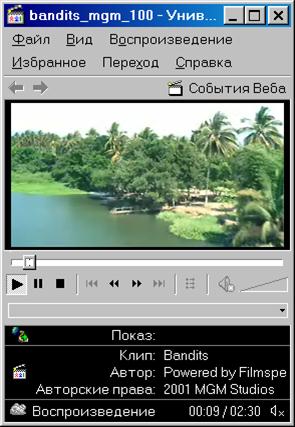 ·
·
Регулятор уровня проигрывания аудиофайлов
- управляет характеристиками звука - громкость, тон, баланс.
 ·
·
Универсальный проигрыватель - позволяет проигрывать звуковые файлы и просматривать видео фрагменты.
Вид при запуске
вид при воспроизведении клипа
Чтобы воспроизвести файл мультимедиа
· Укажите на файл, который следует воспроизвести, и дважды нажмите кнопку мыши.
· Чтобы воспроизвести файл мультимедиа, нажмите кнопку.
· Чтобы остановить воспроизведение, нажмите кнопку.
· Чтобы завершить воспроизведение, нажмите кнопку.
·
Чтобы воспроизвести фрагмент файла мультимедиа, перетащите ползунок в начало нужного фрагмента, нажмите кнопку, перетащите ползунок в конец нужного фрагмента, нажмите кнопку, а затем нажмите кнопку "Воспроизведение".

· Фонограф - позволяет записывать звук через микрофон и воспроизводить его.

Запись звука
· Убедитесь в том, что на компьютере установлено устройство звукового ввода.
· В меню Файл выберите пункт Создать.
· Чтобы начать запись, нажмите кнопку.
· Чтобы прервать запись, нажмите кнопку.
· В меню Файл выберите пункт Сохранить как.
Прежде чем начать запись, можно установить качество звука по умолчанию. Для этого в меню Правка выполните команду Свойства аудио и выберите качество, с которым следует производить запись звука.
|
|
|
|
|
Дата добавления: 2014-12-27; Просмотров: 452; Нарушение авторских прав?; Мы поможем в написании вашей работы!